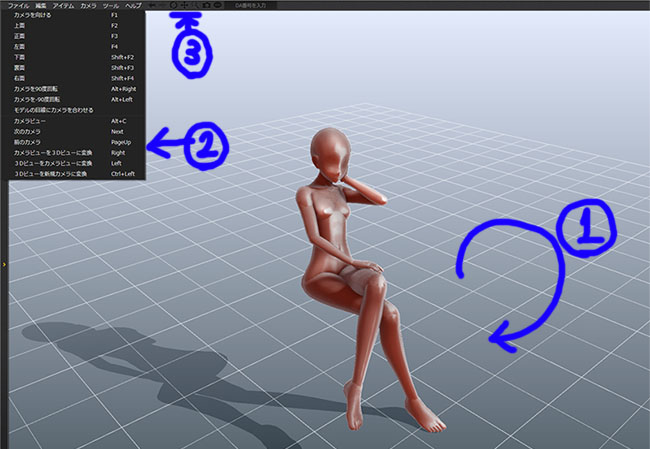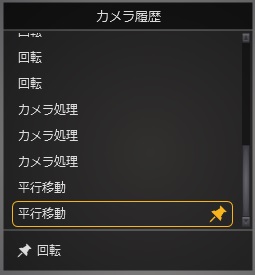カメラ操作
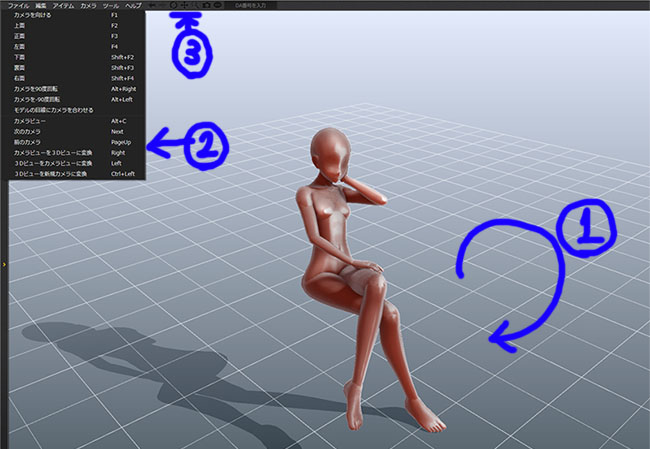
1 マウスで動かす
設定を変えずにかなりいろんなパターンでカメラ操作できるのがデザインドールの便利なところ
組み合わせは自由!お勧めなのを書き出してみたので自分にあった操作を覚えよう
絵画ソフトに慣れた人用(お勧め度☆☆☆☆☆)
| 視点の回転 |
視点の平行移動 |
ズーム機能 |
| 右ドラッグ |
スペース+左ドラッグ |
スペース+右ドラッグ(+/-キー) |
3D系のゲームとかメタセコ、MMDに慣れている人用(お勧め度☆☆☆☆)
| 視点の回転 |
視点の平行移動 |
ズーム機能 |
| 右ボタンドラッグ |
ホイールドラッグ |
ホイール回転 |
LightWave、Modoに慣れた人用(お勧め度☆☆)
| 視点の回転 |
視点の平行移動 |
ズーム機能 |
| Alt+左ドラッグ |
Alt+Shift+左ドラッグ |
Alt+Ctrl+左ドラッグ |
Maya、Cinema4Dに慣れた人用(お勧め度☆☆)
| 視点の回転 |
視点の平行移動 |
ズーム機能 |
| Alt+左ドラッグ |
Alt+ホイールドラッグ |
Alt+右ドラッグ |
2 カメラコマンドで一気に動かす
「メニューバー」→「カメラ」
上面、右面、中心etc、いっきに動かしたいときに便利
3 アイコンで動かす
アイコンをドラッグしても動かせるよ
管理人はあまりお勧めじゃないけど・・・。
4 Fキー もしくは F1キー を使う
モデルやコントローラを選択した状態でFキーもしくはF1キーを押すと選択したものを見てくれる
カメラ履歴の利用
「Cキー」もしくは「スペースキー、Altキー、マウスホイールを2連打※」するとカメラ履歴が開く
このウィンドウを利用するとカメラ操作のアンドゥやリドゥが行える
気に入ったアングルがあったらピンアイコンをクリックしてお気に入りとして記憶できる
※連打が不便な場合は環境設定で無効にできる
視野角の変更
画面下部にあるボタンを押すとエフェクトに関するウィンドウが開きます
赤で囲んだ部分でパースのかかり具合を調整することができます

~公式による視野角の説明~
作品全体の雰囲気に関わってくる非常に重要なパラメーターです
主な特徴
- ゲームでは45~60がよく使われます
- イラストでは30以下で表現されることも多くデフォルメされた絵風であるほど値が低い傾向があります
- 低い=望遠 高い=広角 と表現されることがあります
- 一般のカメラで撮った画像は視野角が低めになります
- 値を高くすると迫力のある構図になります
- 5以下で利用される場合はパースの種類を「平行投影」へ変更すると目的の効果が得られるかもしれません
最終更新:2022年10月13日 20:02